3 snadné způsoby, jak načíst knihy mimo Amazon do vašeho Kindle Fire
Co vědět
- Pomocí prohlížeče Silk vyhledejte e-knihy na webu, stáhněte si je do zařízení a poté přejděte na stránku Docs aplikaci, abyste je našli.
- Přeneste knihy z počítače do Kindle Fire pomocí kabelu USB (a Android File Transfer nástroj pro Mac).
- Přejít na Správa zařízení Amazon stránku a vyberte své zařízení, abyste našli svou e-mailovou adresu Kindle, poté e-knihu odešlete na adresu.
Tento článek vysvětluje, jak načíst knihy do Kindle Fire z místa mimo Kindle Store. Pokyny v tomto článku platí pro všechny tablety Amazon Fire.
Stáhněte si e-knihy pomocí prohlížeče Kindle
Pokud si zakoupíte legální e-knihy bez ochrany DRM od jiných prodejců, můžete tyto knihy snadno přenést do svého zařízení. Existuje také z webové stránky s bezplatnými e-knihami které si můžete stáhnout do svého zařízení pomocí prohlížeče Amazon Silk. Soubory, které si stáhnete, najdete v aplikaci Dokumenty.
Klepnutím na soubor jej otevřete. Pokud je to ve standardu MOBI pro formát Kindle Fire se kniha otevře v aplikaci Kindle reader.
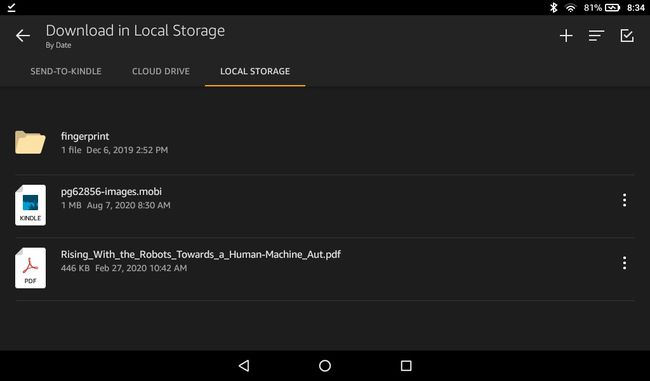
Jak přenést e-knihy z PC do Kindle Fire přes USB
Můžete přenášet soubory do az vašeho Kindle Fire, jako by to bylo externí pevný disk pomocí USB kabelu:
Na počítači Mac nainstalujte soubor Android File Transfer k dokončení přenosu USB.
Připojte svůj tablet Fire k počítači pomocí a micro-USB kabel.
-
Pokud je to vaše první připojení tabletu Fire k počítači, přejeďte prstem dolů z horní části obrazovky tabletu a klepněte na USB nabíjení tohoto zařízení.
Pokud váš počítač již má přístup k vašemu tabletu, můžete přeskočit na krok 4.

-
Klepněte Přeneste soubory pro umožnění přístupu k zařízení.

-
V počítači otevřete složku zařízení a vyberte Vnitřní úložiště.

-
Přetáhněte soubory MOBI v knihy složky a umístěte do ní soubory PDF a další soubory dokumenty složka.

Odpojte tablet od PC. Po přidání souborů může být nutné restartovat Kindle, aby rozpoznal nové knihy.
Soubory můžete také přenášet do tabletu Fire pomocí Dropbox aplikace pro Fire OS.
Posílejte e-knihy Kindle e-mailem
Je také možné posílat soubory z vašeho PC do vašeho Kindle Fire pomocí speciální e-mailové adresy. Chcete-li najít svou e-mailovou adresu Kindle na novějších zařízeních Fire, otevřete aplikaci Dokumenty a klepněte na Pošlete Dokumenty do svého Fire pod Odeslat do Kindle. Když k e-mailu připojíte soubor a odešlete jej na zadanou adresu, soubor se automaticky zobrazí v Dokumentech.
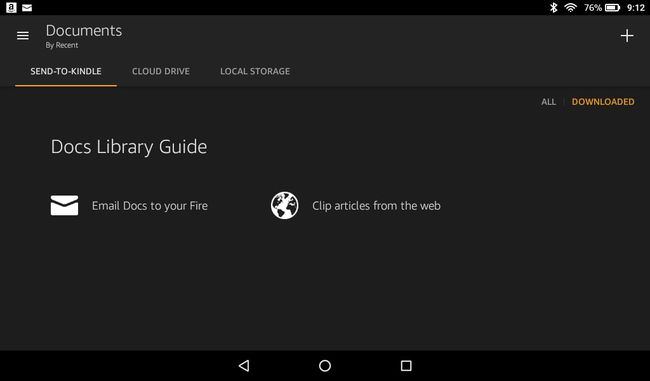
Existuje další způsob, jak zjistit e-mailovou adresu vašeho Kindle. Přihlaste se do svého Amazon účet na počítači přejděte na stránku Správa zařízení Amazon a poté vyberte své zařízení. V seznamu by se měla zobrazit e-mailová adresa zařízení.
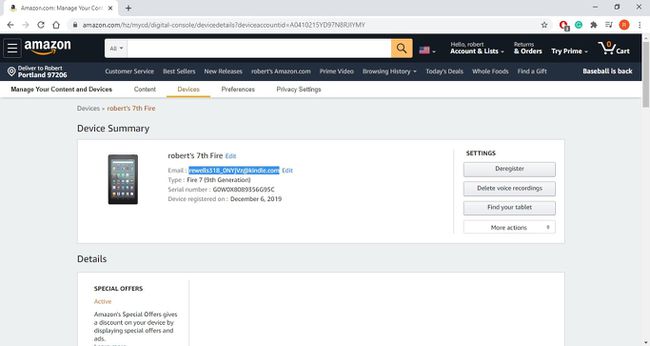
Jaký formát čtečky použít pro tablety Amazon Fire
Aplikace Amazon Kindle nativně čte soubory MOBI. Pokud máte knihu v formátu ePub, můžete si to přečíst, ale musíte buď převést soubor ePub nebo nainstalujte samostatný aplikace pro čtení na vašem Ohni.
Mezi další podporované typy souborů pro knihy Kindle patří:
- AZW
- KPF
- ČLR
- TXT
- DOC
- DOCX
Pokud e-kniha není ve standardním formátu MOBI, v aplikaci Kindle se nezobrazí. PDF a další typy souborů lze nalézt v aplikaci Dokumenty.
